Photoshop鼠繪聯想筆記本電腦教程
2023-12-24 17:19:48
來源/作者: /
己有:0人學習過
12、新建圖層5,用矩形選擇工具在圖示位置做一長條選區,取漸變工具,對漸變條進行如圖編輯,對選區由上而下作線性漸變,效果如圖:

13、確保長條圖層被選擇,連敲向上箭頭4次,現在效果如圖:

14、激活圖層4,做如圖選區:

15、Ctrl+J復制生成圖層6,雙擊圖層6樣式的“效果”,對斜面和浮雕效果設置如圖示:
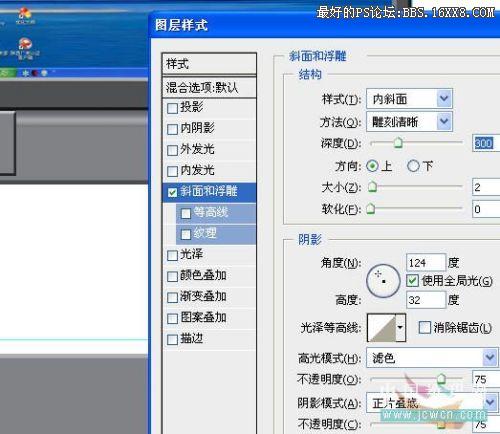
16、新建圖層7,用鋼筆工具畫出如圖路徑。
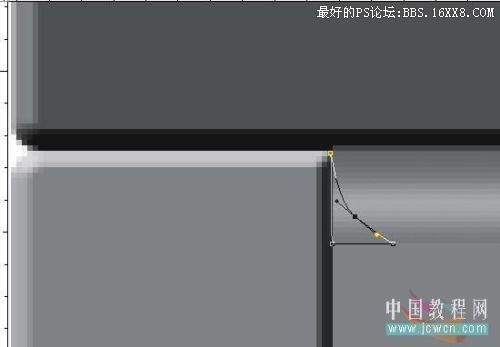
標簽(TAG) 其它教程
下一篇:圖層模式,混合模式之變暗混合模式




























